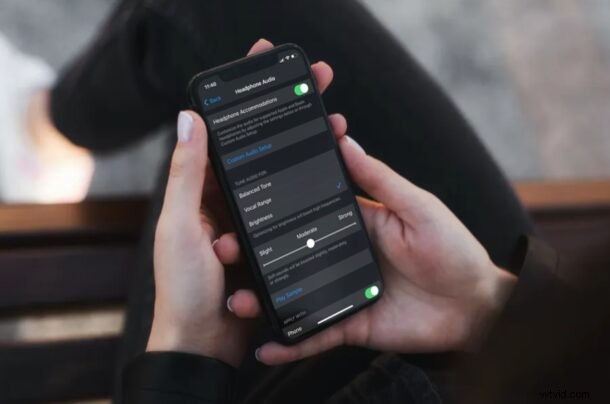
Êtes-vous le genre de personne qui aime ajuster le son de son iPhone ou de son iPad à votre goût ? Ou peut-être avez-vous une déficience auditive qui vous empêche d'entendre certains sons ? Dans ce cas, vous serez intéressé à découvrir la fonctionnalité d'accessibilité Headphone Accommodations qu'iOS et iPadOS ont à offrir.
L'hébergement des écouteurs est une fonctionnalité qui fonctionne avec les écouteurs Apple et Beats pour personnaliser les niveaux audio en fonction des préférences de l'utilisateur. Il est conçu pour amplifier les sons doux et ajuster certaines fréquences pour mieux s'adapter à l'audition d'un individu. Cela pourrait faire une différence notable lors des appels téléphoniques et même améliorer l'expérience tout en écoutant de la musique, des podcasts ou en regardant des films sur votre iPhone ou iPad.
Utilisation de l'adaptation des écouteurs sur iPhone et iPad
Assurez-vous de connecter votre casque Apple ou Beats à l'appareil pour configurer correctement la fonction. Assurez-vous également que votre iPhone ou iPad exécute iOS 14/iPadOS 14 ou une version ultérieure pour avoir accès à cette fonctionnalité.
- Accédez à "Paramètres" depuis l'écran d'accueil de votre iPhone ou iPad.

- Dans le menu des paramètres, faites défiler vers le bas et appuyez sur "Accessibilité".
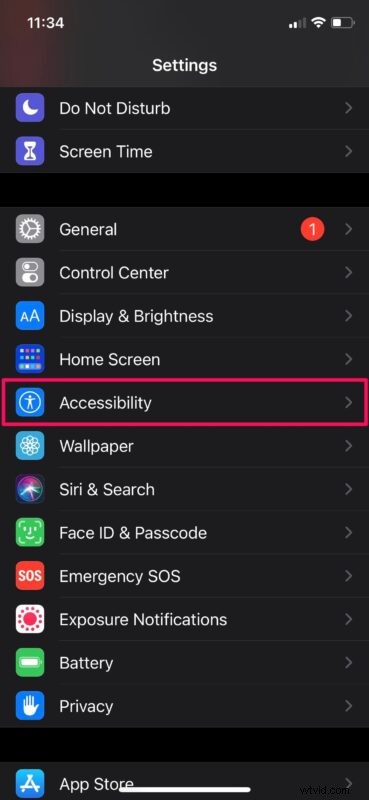
- Ensuite, faites défiler jusqu'à la catégorie "Audition" et appuyez sur "Audio/Visuel" pour continuer.
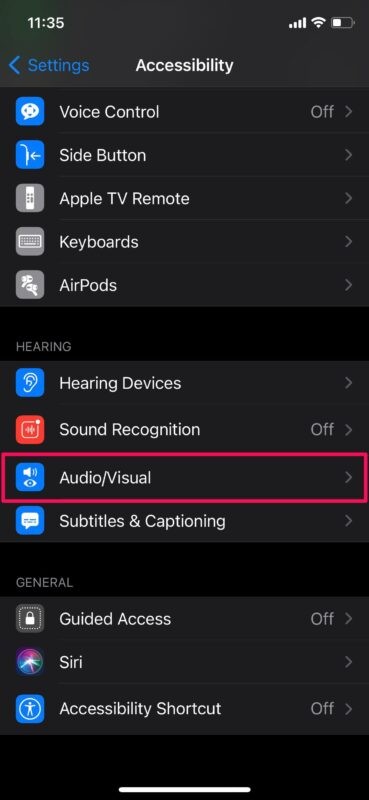
- Ici, vous trouverez l'option Hébergement du casque située tout en haut. Appuyez dessus pour continuer.
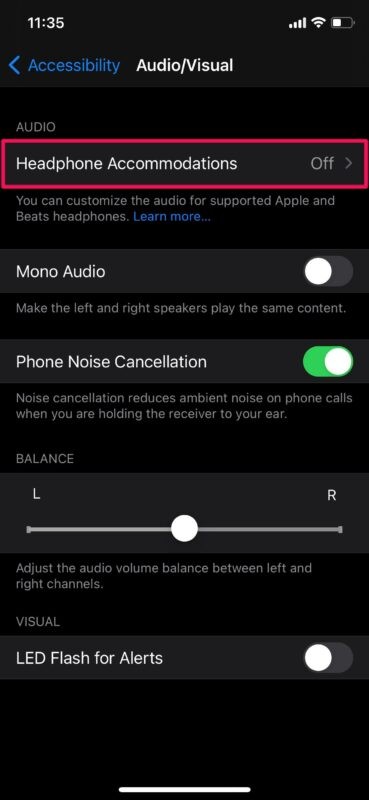
- Maintenant, utilisez simplement la bascule pour activer cette fonctionnalité et accéder à toutes les différentes commandes audio.
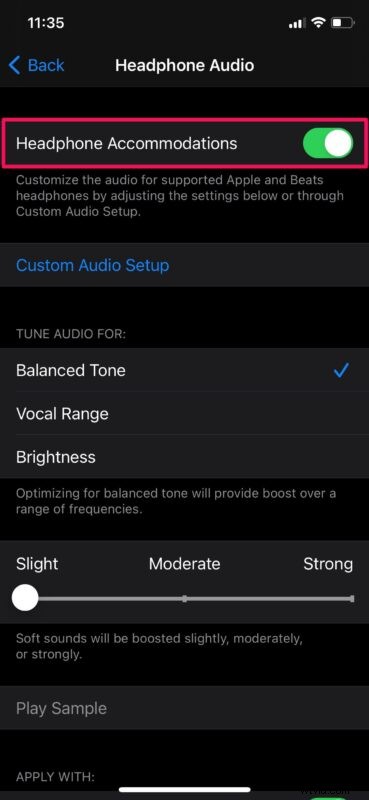
- Comme vous pouvez le voir ici, vous pouvez régler l'audio pour un ton équilibré, une gamme vocale ou une luminosité selon vos préférences. Vous pouvez également régler le curseur pour contrôler le degré d'amplification des sons doux. Pour affiner encore plus, vous pouvez appuyer sur "Configuration audio personnalisée" et suivre les instructions à l'écran.
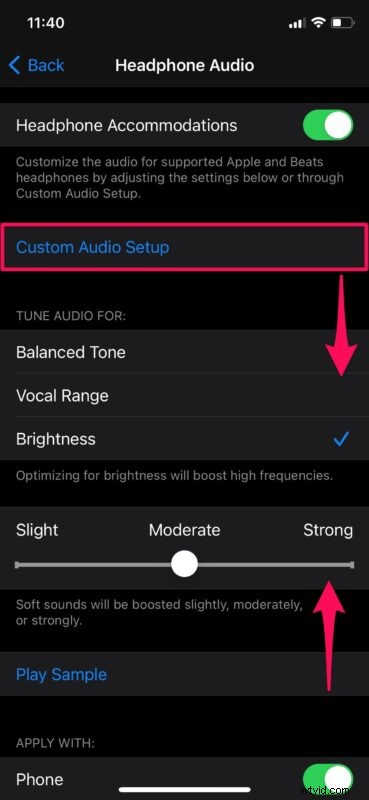
Voilà. Vous avez réussi à configurer l'hébergement des écouteurs pour une utilisation avec des écouteurs sur votre iPhone et iPad. Plutôt facile, non ?
Il convient de noter que tous les écouteurs Apple ou Beats ne sont pas pris en charge. Les logements pour écouteurs fonctionnent avec les écouteurs Apple EarPods, AirPods (2e génération ou plus récents), AirPods Pro, Powerbeats, Powerbeats Pro et Beats Solo Pro. Bien que la compatibilité soit un peu limitée, la prise en charge des EarPods signifie que vous pouvez l'essayer avec les écouteurs fournis avec votre iPhone.
Headphone Accommodations prend également en charge le mode Transparency sur AirPods Pro, ce qui signifie qu'il peut être utilisé comme une sorte d'aide auditive en amplifiant les voix calmes pour les rendre plus audibles et en ajustant les sons ambiants à l'audition d'un individu.
Si vous possédez plusieurs appareils Apple, vous serez ravi de savoir que vos paramètres audio personnalisés seront transférés entre votre iPhone, iPad et votre Apple Watch jumelée lorsque vous utiliserez le changement automatique d'appareil. Cependant, ces paramètres audio ne seront pas transférés sur votre Mac (de toute façon pour le moment).
Utilisez-vous la fonctionnalité Headphone Accommodations sur votre iPhone ou iPad ? Qu'est-ce que tu penses? Partagez vos pensées et vos expériences dans les commentaires.
